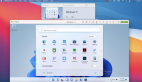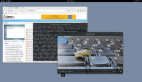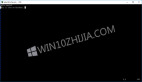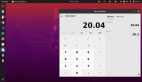在虚拟机上安装虚拟化工具是很有必要的,不管是管理程序或管理虚拟机的操作系统(OS)。在这套工具里你可以找到支持虚拟化网络设备的驱动程序、磁盘控制器驱动和一个管理代理这样的设计提供了更好的整合与程序管理。代理能够提供性能和运行状态的反馈给系统管理程序。
虽然安装工具是很简单的事情,但需要注意,安装之后一定要重新启动虚拟机,任何hypervisor都是如此。
重启主机的原因是,因为磁盘控制器的驱动程序和一些网络驱动程序不能热移除和替换。让VM重启可以让主机回到初始化。
对于要安装XenServer的虚拟机来说,你要先安装XenServer工具,首先打开Xenserver对话框。在右侧窗口中,你可以看到XenServer列举了一些虚拟机。 一个通知链接,上面写着“XenServer工具没有安装”将会出现部分的VM的描述。
单击 “XenServer工具没有安装” 链接,按照下面的说明安装这些工具在你的虚拟机上。这个过程非常简单几乎没有要你选择的地方,除了要接受EULA协议书以外,然后重新启动虚拟机。需要注意,是否重启在你安装过程中是可以选择的,这个步骤很关键。
重新启动这可能是生成系统中遇到的唯一一个问题。它会建议你等待,直到你有了一个明确的维护窗口,以便于你安装。
安装工具时我从来没有出现过任何错误,尽管我总是能看到很多有关安装时出现错误的问题的帖子。 在我的经验里Citrix的XenServer虚拟化工具不同于任何其他的安装和维护。你需要做的就是,安装XenServer工具、重新启动,检查工具是否正常,接下来就是一些维护,升级,打补丁。
如果在你安装过程中出现任何问题,你可以进入安全模式或正常模式,然后到控制面板- - > >程序卸载程序。 找到“虚拟机Citrix工具”卸载它。 卸载同样需要重启,所以要考虑清楚后再去做。
在Windows Server 2012或Windows 8上运行,你要知道,虽然你可以安装XenServer在这些操作系统上,但如果你尝试安装工具如往常一样,目前支持的操作系统版本,安装将会失败。在安装过程中你会收到一个提示说XenServer工具不支持该操作系统。
要想成功安装XenServer,首先需要挂载一个xs-tools.iso镜像在VM的虚拟光驱上,在VM上打开Windows资源管理器,打开我的电脑,打开CD图标(右键点击-打开), 右键点击xensetup.exe 文件后选择属性。
选择 兼容性选项卡,点击“在兼容模式运行此程序:“复选框中点击Windows 7的下拉菜单。 选择“Windows 7“Windows 8或Windows Server 2012。 单击OK,之后就可以完整安装 xensetup.exe程序了
一旦他重新启动后,该工具会通知为您的磁盘控制器和网络接口安装新的设备驱动程序。 你会得到一个运行在Citrix虚拟机工具上的新的代理服务。
虽然我只是介绍了使用Citrix的XenServer的过程。它也应适用于任何一组虚拟机hypervisor工具。一般来说,这个方法它适用于任何可执行不严格兼容或专为Windows 8或Windows Server 2012上。
除非厂商制作出了一个100%虚拟的操作系统,否则你就得安装虚拟软件在你的系统上。
【编辑推荐】